Mit der Standard- oder Advanced-Lizenz verfügbar.
Wenn Sie auf der Registerkarte Bearbeiten in der Gruppe Änderungen verwalten auf Fehler-Inspektor  klicken, werden Fehler in der Geodatabase-Topologie einzeln oder zu mehreren gleichzeitig überprüft und behoben. Er enthält einen Tabellen-Viewer zum Anzeigen und Filtern von Fehlern, Registerkarten zum Überprüfen der Feature-Geometrie und Werkzeuge zum Verwalten von Ausnahmen.
klicken, werden Fehler in der Geodatabase-Topologie einzeln oder zu mehreren gleichzeitig überprüft und behoben. Er enthält einen Tabellen-Viewer zum Anzeigen und Filtern von Fehlern, Registerkarten zum Überprüfen der Feature-Geometrie und Werkzeuge zum Verwalten von Ausnahmen.
Hinweis:
In einem Feature-Service veröffentlichte Geodatabase-Topologien können in ArcGIS Pro bearbeitet und mit dem Feature-Service überprüft und repariert werden.
Weitere Informationen zu Geodatabase-Topologieregeln und vordefinierten Korrekturen für einen bestimmten Feature-Typ finden Sie in den folgenden Themen:
- Geodatabase-Topologieregeln für Punkt-Features
- Geodatabase-Topologieregeln für Polygon-Features
- Geodatabase-Topologieregeln für Polylinien-Features
Die folgenden Abschnitte enthalten einen grundlegenden Workflow für den Einstieg in die Überprüfung von Geodatabase-Topologie und die Behebung von Fehlern.
Die Topologie überprüfen
Bei der Überprüfung von Topologien wird die Feature-Geometrie mit allen in der Quell-Geodatabase definierten Topologieregeln verglichen. Die als fehlerhaft gekennzeichnete Geometrie wird in der Fehlertabelle angezeigt. Die in der Tabelle angezeigten Fehler werden gemäß der Topologieregel gefiltert, die Sie in der Werkzeugleiste ausgewählt haben.
Fehler werden in Layern symbolisiert, die nach Geometrietyp organisiert sind. Änderungen, die vorgenommen werden, nachdem die Topologie überprüft wurde, werden nachverfolgt und als rechteckige Regionen auf einem Layer mit dem Namen "Geänderte Bereiche", "Nicht geprüfte Bereiche" oder einem ähnlichen Namen symbolisiert.
- Klicken Sie auf der Registerkarte Bearbeiten in der Gruppe Änderungen verwalten auf Fehler-Inspektor
 .
.Die Tabelle Fehler-Inspektor wird geöffnet.
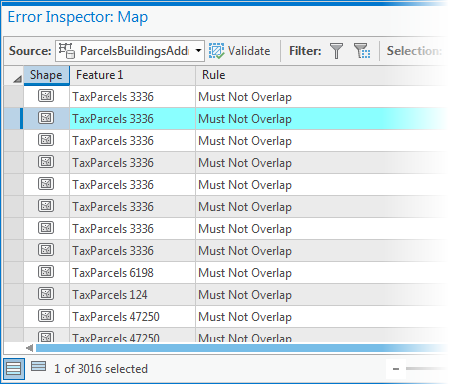
- Klicken Sie auf der Werkzeugleiste auf Überprüfen
 .
.Features in der aktuellen Karte werden mit allen in der Quell-Geodatabase definierten Topologieregeln abgeglichen.
Tipp:
Werkzeuge zur Topologieüberprüfung sind im Bereich Features ändern verfügbar, wenn Sie auf der Registerkarte Bearbeiten eine Geodatabase-Topologieregel aktivieren.
Anzeigen einer Vorschau für und Zoomen auf Fehler
Auf der Registerkarte Vorschau können Sie die Feature-Geometrie anzeigen, die einen Fehler verursacht.
- Klicken Sie auf der Registerkarte Bearbeiten in der Gruppe Änderungen verwalten auf Fehler-Inspektor
 .
.Die Tabelle Fehler-Inspektor wird geöffnet.
- Klicken Sie auf der Werkzeugleiste auf Überprüfen
 .
.Features in der aktuellen Karte werden mit allen in der Quell-Geodatabase definierten Topologieregeln abgeglichen.
- Klicken Sie auf der Werkzeugleiste auf das Dropdown-Menü Quelle, und wählen Sie eine Quelltopologieregel aus.
Topologiefehler werden in der Fehlertabelle wie Datensätze angezeigt.
- Klicken Sie auf die Registerkarte Vorschau.
- Wählen Sie in der Fehlertabelle einen Fehler aus, indem Sie auf das graue Quadrat neben dem Shape-Feld klicken.
Im Viewer wird eine gezoomte Ansicht der fehlerhaften Geometrie angezeigt.

- Klicken Sie auf der Werkzeugleiste unterhalb des Viewers auf Auf Fehler zoomen
 .
.Die aktive Karte zoomt auf den Fehler in der Karte.
Anzeigen detaillierter Informationen zu einem Fehler
Auf der Registerkarte Details können Sie Informationen zu Features anzeigen, die Fehler verursachen.
- Klicken Sie auf der Registerkarte Bearbeiten in der Gruppe Änderungen verwalten auf Fehler-Inspektor
 .
.Die Tabelle Fehler-Inspektor wird geöffnet.
- Klicken Sie auf der Werkzeugleiste auf Überprüfen
 .
.Features in der aktuellen Karte werden mit allen in der Quell-Geodatabase definierten Topologieregeln abgeglichen.
- Klicken Sie auf der Werkzeugleiste auf das Dropdown-Menü Quelle, und wählen Sie einen Quelltopologie-Layer aus.
Topologiefehler werden in der Fehlertabelle wie Datensätze angezeigt.
- Klicken Sie auf die Registerkarte Details.
- Wählen Sie in der Fehlertabelle einen Fehler aus, indem Sie auf das graue Quadrat neben dem Shape-Feld klicken.
Auf der Registerkarte werden Informationen zum Feature dargestellt.

Reparieren von Topologiefehlern
Mithilfe der Werkzeuge auf der Registerkarte Korrektur können Sie Topologiefehler korrigieren und Ausnahmen verwalten. Steht kein vordefiniertes Fehlerwerkzeug zur Verfügung, verwenden Sie die Standard-Bearbeitungswerkzeuge, um den Fehler auszuwählen und zu korrigieren.
- Klicken Sie auf der Registerkarte Bearbeiten in der Gruppe Änderungen verwalten auf Fehler-Inspektor
 .
.Die Tabelle Fehler-Inspektor wird geöffnet.
- Klicken Sie auf der Werkzeugleiste auf Überprüfen
 .
.Features in der aktuellen Karte werden mit allen in der Quell-Geodatabase definierten Topologieregeln abgeglichen.
- Klicken Sie auf der Werkzeugleiste auf das Dropdown-Menü Quelle, und wählen Sie eine Quelltopologieregel aus.
Topologiefehler werden in der Fehlertabelle wie Datensätze angezeigt.
- Klicken Sie auf der Werkzeugleiste in der Gruppe Filter auf die Dropdown-Liste Regeln
 , und geben Sie an, wie die Fehler gefiltert werden sollen. Wählen Sie zusätzlich aus, ob Ausnahmen angezeigt oder ausgeblendet werden sollen.
, und geben Sie an, wie die Fehler gefiltert werden sollen. Wählen Sie zusätzlich aus, ob Ausnahmen angezeigt oder ausgeblendet werden sollen. - Klicken Sie auf die Registerkarte Korrektur.
- Wählen Sie in der Fehlertabelle einen Feature-Datensatz aus, indem Sie auf das graue Quadrat neben dem Shape-Feld klicken.
- Um einen Bereich von Feature-Datensätzen auszuwählen, können Sie den Zeiger nach oben oder unten über die Zeilen ziehen oder die Umschalttaste drücken und auf den letzten Datensatz in der Reihe klicken.
- Um mehrere Feature-Datensätze auszuwählen, drücken Sie die STRG-Taste, und klicken Sie auf die einzelnen Datensätze.
Auf der Registerkarte werden die für den ausgewählten Fehler verfügbaren Werkzeuge angezeigt.

- Klicken Sie auf eine der folgenden Optionen aus, um Ausnahmen zu verwalten:
- Als Ausnahme markieren
 : Entfernt den symbolisierten Fehler im Topologie-Layer. Das Feature wird bei der Überprüfung der Änderungen ignoriert. Sie können den Fehler wieder aktivieren, wenn Sie entscheiden, dass das Feature geändert werden soll, um nicht gegen die Topologieregel zu verstoßen.
: Entfernt den symbolisierten Fehler im Topologie-Layer. Das Feature wird bei der Überprüfung der Änderungen ignoriert. Sie können den Fehler wieder aktivieren, wenn Sie entscheiden, dass das Feature geändert werden soll, um nicht gegen die Topologieregel zu verstoßen. - Ausnahme löschen
 : Aktiviert den Fehler wieder und symbolisiert den Fehler im Topologie-Layer auf der Karte.
: Aktiviert den Fehler wieder und symbolisiert den Fehler im Topologie-Layer auf der Karte.
Hinweis:
Ausnahmen sind ein normaler Bestandteil des Vorgangs der Datenerstellung und -aktualisierung. Beispielsweise kann eine Gutachter-Geodatabase eine Regel enthalten, nach der Features Flurstücksgrenzen nicht überschreiben dürfen. Bei einem Komplex mit dichtem Gebäudebestand oder einem Gewerbegebäude kann dies jedoch zulässig sein.
- Als Ausnahme markieren
- Wenden Sie zum Korrigieren von Topologiefehlern eine der folgenden Methoden an:
- Klicken Sie auf die entsprechende Korrektur, die auf der Registerkarte Korrektur zu dem ausgewählten Fehler angezeigt wird.
- Um Fehler interaktiv zu korrigieren, klicken Sie unten auf der Registerkarte auf Fehler beheben
 , wählen den Fehler mit dem Zeiger auf der Karte aus und verwenden die im Pop-up-Menü angezeigten Befehle.
, wählen den Fehler mit dem Zeiger auf der Karte aus und verwenden die im Pop-up-Menü angezeigten Befehle.
Tipp:
Wird auf der Registerkarte Bearbeiten eine Geodatabase-Topologieregel zur topologischen Bearbeitung ausgewählt, ist Fehler beheben
 auch im Bereich Feature verändern verfügbar.
auch im Bereich Feature verändern verfügbar. - Steht keine vordefinierte Korrektur zur Verfügung, wählen Sie die Features mithilfe der Standard-Bearbeitungswerkzeuge aus und bearbeiten Sie sie.
- Nachdem Sie die Topologiefehler korrigiert haben, klicken Sie erneut auf Überprüfen
 , um zu bestätigen, dass Sie die Fehler mit Ihren Änderungen korrigiert haben.
, um zu bestätigen, dass Sie die Fehler mit Ihren Änderungen korrigiert haben.
Tastenkombinationen für den Fehler-Inspektor
| Tastenkombination | Aktion | Hinweis |
|---|---|---|
NACH OBEN-TASTE und NACH UNTEN-TASTE | Den Mauszeiger bewegen. | Bewegt den Mauszeiger in der Fehlertabelle nach oben und unten durch die Zeilen. |
STRG + UMSCHALT + Gleichheitszeichen (=) | In der aktiven Karte auf den ausgewählten Fehler zoomen. | Dies entspricht einem Klick auf Zoomen auf |
STRG + UMSCHALT + N | In der aktiven Karte zum ausgewählten Fehler schwenken. | |
F | Primäre Features des Fehlers auswählen. | Dies entspricht einem Klick auf Features auswählen |
X | Fehler als Ausnahme markieren. | Dies entspricht einem Klick mit der rechten Maustaste auf die aktuelle Zeile und einem Klick auf Als Ausnahme markieren |
E | Die Ausnahme löschen und den Datensatz als Fehler markieren. | Dies entspricht einem Klick mit der rechten Maustaste auf die aktuelle Zeile und einem Klick auf Ausnahme löschen |
R | Das Dropdown-Menü Regeln anzeigen und die Filterung für Topologieregeln aktivieren. | Dies entspricht einem Klick auf Regeln Hinweis:Im Kontextmenü einer Zeile vom Typ "Fehler" zeigt diese Verknüpfung eine Regelbeschreibung an. |
M | Fehler in der aktuellen Kartenausdehnung anzeigen. | Dies entspricht einem Klick auf Kartenausdehnung |
V | Topologiefehler identifizieren und in Layern der aktuellen Kartenausdehnung symbolisieren. | Dies entspricht einem Klick auf Überprüfen |
STRG + U | Zeilenauswahl umkehren. | Dies entspricht einem Klick auf Wechseln |
STRG + UMSCHALT + A | Die Auswahl aller ausgewählten Zeilen aufheben . | Dies entspricht einem Klick auf Löschen |
STRG + 8 | Die Form des fehlerhaften Features in der Karte aufblinken lassen. | Dies entspricht einem Klick mit der rechten Maustaste auf die aktuelle Zeile und einem Klick auf Aufblinken lassen |
STRG + Gleichzeichen (=) | Vergrößern und die Karte auf das fehlerhafte Feature zentrieren. | Dies entspricht einem Klick mit der rechten Maustaste auf die aktuelle Zeile und einem Klick auf Zoomen auf |
STRG + LEERTASTE | Die aktuelle Zeile auswählen oder die Auswahl der aktuellen Zeile aufheben. | Dies entspricht einem Klick mit der rechten Maustaste auf die aktuelle Zeile und einem Klick auf Auswählen/Auswahl aufheben |
R | Eine Beschreibung und Beispielgrafik der Regel anzeigen, gegen die dieser Fehler verstößt. | Dies entspricht einem Klick mit der rechten Maustaste auf die aktuelle Zeile und einem Klick auf Regel-Beschreibung. Hinweis:Mit dieser Tastenkombination auf der Werkzeugleiste wird das Menü Regeln |
 auf der Werkzeugleiste.
auf der Werkzeugleiste. auf der Werkzeugleiste.
auf der Werkzeugleiste. auf der Werkzeugleiste.
auf der Werkzeugleiste. auf der Werkzeugleiste.
auf der Werkzeugleiste. auf der Werkzeugleiste.
auf der Werkzeugleiste. .
. .
.